2 spôsoby, ako vynútiť vyprázdnenie koša v systéme Mac
Ak používate Mac, vložte akýkoľvek súbor do systému WindowsKôš znamená, že súbory boli označené na trvalé odstránenie. V súčasnosti je však označená iba vtedy, keď vyprázdnite kôš, bude súbor v koši stále existovať, rovnako ako v skutočnom živote. Ak máte v zariadení veľa voľného miesta, môžete zanechať odpadkový kôš, ale čo ak potrebujete priestor alebo zo strachu, že niekto môže tieto súbory získať z vášho počítača, uvažujete o úplnom odstránení týchto súborov. takže, ako vyprázdniť kôš v systéme Mac, postup je veľmi jednoduchý a je uvedený nižšie v tomto podrobnom sprievodcovi.
- Časť 1: Ako zabezpečiť prázdny kôš v počítačoch Mac
- Časť 2: Ako vyriešiť, ak nemôžete vyprázdniť kôš na počítačoch Mac
- Časť 3: Ako obnoviť, ak ste omylom odstránili súbory na počítačoch Mac
Ako zabezpečiť prázdne koše na počítačoch Mac
Mac funguje trochu inak! Na väčšine zariadení stačí iba odstránenie koša, aby sa tieto nežiaduce súbory zbavili, ale ak používate Mac, mali by ste vedieť, že sa tieto súbory neodstránia. Stále sú na vašom počítači Mac a čakajú na ich prepísanie nabudúce, keď budete potrebovať miesto. Z tohto dôvodu je možné niektoré zo súborov v koši obnoviť. Problém je však v tom, že niektorí z nás niekedy spracúvajú veľmi citlivé informácie, ktoré za žiadnych okolností nemôžu spadnúť do nesprávnych rúk.
To je dôvod, prečo spoločnosť Apple predstavilafunkcia s názvom Secure Empty Trash. Pomocou tohto môžete zaistiť prázdny kôš Mac, prepíše zmazané súbory zbytočnými údajmi. Ako vyčistiť koše na počítačoch Mac? Sprievodca je uvedený nižšie:
Krok 1: Najprv, ak použijete zabezpečený kôš, odstránenie týchto súborov bude trvať dlhšie.
Krok 2: Otvorte počítač Mac a kliknite a podržte na koši.
Krok 3: Teraz podržte kláves Command a jednoducho kliknite na Kôš.
Krok 4: Potom bude prázdny kôš prevedený na zabezpečený kôš.

Krok 5: Ak to chcete urobiť z okna Finder, bude to jednoduchšie. Stačí kliknúť na ponuku Vyhľadávač a vybrať možnosť Bezpečné vyprázdnenie koša.

Ako môžete vidieť, používanie funkcie Secure Trash je veľmi jednoduché a jeho vykonanie určite ochráni všetky vaše dôležité súbory pred spadnutím do nesprávnych rúk.
Ako vyriešiť, ak nemôžete vyprázdniť kôš na počítačoch Mac
Všetky tieto roky, ak ste práve poslali súborytrashcan to potom zabralo veľa miesta v zariadení, ale čo keby ste sa pokúsili odstrániť z koša, ale nedokázali ste to. Jediným spôsobom, ako zostať, je vynútiť vyprázdnenie koša Mac. Ale viete, ako odstrániť kôš na počítači Mac násilne? Odpoveď nájdete nižšie.
Ak sa súbor stále používa:
Krok 1: Potom musíte zastaviť aplikáciu, ktorá tento konkrétny súbor používa.
Krok 2: Ak to nefunguje, môže mať aplikácia spustených viac ako jeden proces na pozadí. Takže musíte reštartovať Mac a potom vyprázdniť kôš.
Krok 3: Bohužiaľ, ak to nefunguje, jediný spôsob, ako odstrániť súbor, je vstúpiť do bezpečného režimu a vyprázdniť kôš.
Ak je problém iný:
Krok 1: Potom spustite program MacOS Recovery klepnutím na klávesy Command plus R a keď sa zobrazí rozhranie Utility, musíte kliknúť na „Disk Utility“ a potom na „Continue“.
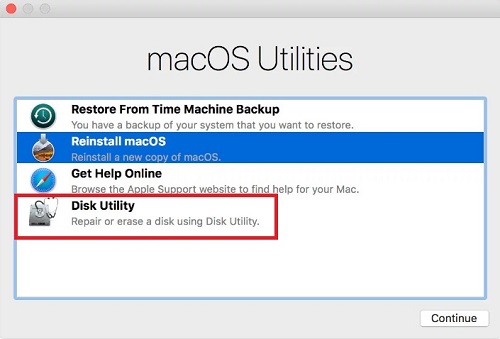
Krok 2: V nástroji Disk Utility musíte vybrať disk, ktorý obsahuje tento súbor, ktorý chcete odstrániť. Teraz musíte disk opraviť pomocou funkcie First Aid.

Krok 3: Nakoniec ukončite program Disk Utility, reštartujte počítač Mac a potom vyprázdnite kôš.
Ako obnoviť, ak ste omylom odstránili súbory v systéme Mac
Celý článok je založený na tom, ako môžete vyprázdniťkoše na počítači Mac, ak túto úlohu nevykonáva automaticky. Čo keď jedného dňa vyriešite tento problém a vyčistíte koše a uvedomíte si, že ste do koša poslali veľmi dôležitý súbor, ktorý naliehavo potrebujete. Neexistuje veľa spôsobov, ako obnoviť stratené súbory v počítačoch Mac. Spoločnosť navrhne niekoľko komplikovaných postupov, ktoré môžu alebo nemusia vyriešiť váš problém, ale neexistuje žiadny spôsob, ako sa spoľahnúť na túto neistotu v najdôležitejšom súbore vášho života.
Najlepším spôsobom obnovenia súboru je použitie súborunástroj tretej strany s názvom Tenorshare Any Recovery Recovery. Tento nástroj dokáže obnoviť všetky stratené, odstránené alebo naformátované údaje v priebehu niekoľkých minút. Ako môžete program prevádzkovať:
Krok 1: Aplikáciu musíte začať stiahnutím a inštaláciou do zariadenia Mac.
Krok 2: Teraz na svojom zariadení spustite nástroj Tenorshare Any Recovery Recovery for Mac.
Krok 3: Prejdite do hlavného rozhrania softvéru a vyberte miesto na obnovenie.

Krok 4: Kliknite na „Skenovať“ a chvíľu vyčkajte, všetky odstránené súbory sa zobrazia na zobrazenie ukážky.

Krok 5: Vyberte súbory, ktoré ste omylom odstránili, a kliknutím na „Obnoviť“ obnovte stratený súbor.

Pomocou tejto aplikácie budete môcť jednotlivo obnoviť všetky svoje stratené súbory. Aj keď sa jedná o celkom novú aplikáciu, jej účinnosť a pohodlie zapôsobilo na mnoho ľudí.
záver
Nakoniec môžeme povedať, že vyprázdňovanie košaje veľmi dôležité pre Mac. Súbor v podstate stále zostáva na zariadení a zaberá stále viac miesta, a to aj vtedy, ak je súbor veľmi citlivý. Ktokoľvek môže získať prístup k tomuto súboru a nakoniec zostať príliš dlho v koši, môže sa poškodiť a nemusí sa odstrániť, aj keď chcete ho odstrániť. Postupujte podľa jednoduchých postupov uvedených v článku a vyprázdnite ich skôr, ako bude príliš neskoro. A dôrazne odporúčame akékoľvek obnovenie údajov pre všetky vaše potreby obnovenia stratených alebo odstránených údajov.



![[Úplný sprievodca] Ako uvoľniť miesto na disku na Mac](/images/os-x/full-guidehow-to-free-up-disk-space-on-mac.jpg)





